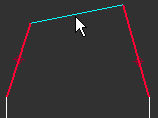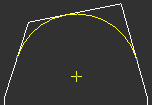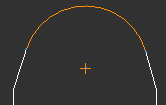Pour créer un congé
Un congé arrondit l'angle d'une intersection.
|
|
 Si vous sélectionnez Esquisse paramétrique (Parametric sketching) dans la boîte de dialogue Préférences de l'esquisse (Sketch Preferences) avant de créer le congé et que vous sélectionnez les arêtes du modèle comme références du congé, les arêtes sélectionnées sont automatiquement converties en entités 2D à la création du congé. Si vous fixez vos préférences d'esquisse paramétriques à Effacer les arêtes du modèle situées derrière les entités 2D (Erase model edges behind draft entities), les arêtes correspondantes du modèle sont effacées quand le congé est terminé. L'option Effacer les arêtes du modèle situées derrière les entités 2D (Erase model edges behind draft entities) est activée par défaut lorsque vous sélectionnez Esquisse paramétrique (Parametric sketching) dans la boîte de dialogue Préférences de l'esquisse (Sketch Preferences). |
Pour créer un congé (2 arêtes tangentes)
1. Cliquez sur
Esquisse (Sketch) >
 Congé (Fillet)
Congé (Fillet). La boîte de dialogue
Sélectionner (Select) s'affiche.
2. Sélectionnez un point sur une arête du modèle ou une entité 2D comme première référence de congé. Veillez à sélectionner un point proche du point de départ souhaité pour le congé. En effet, le point sélectionné détermine le rayon par défaut.
3. Appuyez sur la touche CTRL et sélectionnez une arête du modèle ou une entité 2D comme seconde référence de congé. Vous pouvez sélectionner plusieurs jeux de références pour esquisser plusieurs congés simultanément.
4. Par défaut, le système fournit une valeur de rayon basée sur l'emplacement des points sélectionnés. Entrez une nouvelle valeur de rayon ou acceptez la valeur par défaut. Cliquez sur OK (OK) dans la boîte de dialogue Sélectionner (Select). La boîte de dialogue Propriétés du congé (Fillet Properties) s'affiche.
5. Dans la zone Valeur du rayon (Radius Value), c'est la valeur de rayon calculée ou la plus récemment utilisée qui est sélectionnée. Vous pouvez aussi entrer une nouvelle valeur.
6. Sous Style d'ajustement (Trim style), choisissez l'un des styles suivants pour définir l'affichage de l'intersection des arêtes tangentes :
Ajustement complet (Full trim) : efface l'intersection et n'affiche que l'intersection du congé. | |
Ajustement trait fin (Thin line trim) : affiche l'intersection en traits fins et le congé en largeur de plume normale. | |
Ajustement trait continu (Solid line trim) : affiche l'intersection et le congé en largeur de plume normale ; les éventuels chevauchements des intersections des références de congés sont ajustés. | |
Ajustement d'une référence (Half trim) : affiche la moitié de l'intersection et supprime l'une des lignes tangentes. Le congé est affiché en largeur de plume normale. Vous pouvez sélectionner l'option  si l'option Ajustement d'une référence (Half trim) est sélectionnée. | |
Pas d'ajustement (No trim) : affiche la totalité de l'intersection et le congé en largeur de plume normale ; les éventuels chevauchements sont conservés. | |
|  La case Boucle complète (Complete loop) peut être cochée si vous avez sélectionné plusieurs références de congé et si la première et la dernière références se coupent, théoriquement ou physiquement. Si la case à cocher Boucle complète (Complete loop) est disponible, elle est activée par défaut. Lorsqu'elle est cochée, un congé est automatiquement ajouté pour compléter la boucle entre la première et la dernière référence sélectionnée. |
7. Cliquez sur OK (OK) dans la boîte de dialogue Propriétés du congé (Fillet Properties) pour terminer la création du congé. Le congé apparaît dans le dessin.
8. Cliquez sur OK (OK) dans la boîte de dialogue Sélectionner (Select) ou cliquez avec le bouton central de la souris pour quitter la création du congé.
Pour créer un congé (3 arêtes tangentes)
Vous pouvez sélectionner plusieurs jeux de références de congés pour esquisser plusieurs congés simultanément. Vous devez sélectionner les références de 3 congés tangents dans l'ordre suivant : point de départ, point d'extrémité, point médian.
1. Cliquez sur
Esquisse (Sketch), puis sur la flèche en regard de
 Congé (Fillet)
Congé (Fillet).
2. Cliquez sur
 Congé tangent à 3 arêtes (3 Tangent Fillet)
Congé tangent à 3 arêtes (3 Tangent Fillet). La boîte de dialogue
Sélectionner (Select) s'affiche.
3. Sélectionnez un point sur une arête du modèle ou une entité 2D comme première référence de congé. La première référence du congé est son point de départ.
4. Sélectionnez une arête du modèle ou une entité 2D comme seconde référence de congé. La seconde référence du congé est son point d'extrémité. Les points de départ et d'extrémité du congé s'affichent en surbrillance.
5. Sélectionnez une arête du modèle ou une entité 2D comme dernière référence de congé. La troisième référence du congé est son point médian.
|  Si les références sont valides, le congé s'affiche sur le dessin et reste sélectionné. |
6. Cliquez sur OK (OK) dans la boîte de dialogue Sélectionner (Select) ou cliquez avec le bouton central de la souris pour confirmer la création du congé. Le congé est créé de façon tangente aux trois arêtes.
Références du congé | Esquisse non paramétrique | Esquisse paramétrique |
| | |
|  Il est impossible de modifier les congés qui font référence à trois arêtes tangentes. Si vous voulez modifier un congé, vous devez le supprimer et en créer un nouveau. |
 Congé (Fillet). La boîte de dialogue Sélectionner (Select) s'affiche.
Congé (Fillet). La boîte de dialogue Sélectionner (Select) s'affiche.


 si l'option Ajustement d'une référence (Half trim) est sélectionnée.
si l'option Ajustement d'une référence (Half trim) est sélectionnée.

 Congé (Fillet).
Congé (Fillet). Congé tangent à 3 arêtes (3 Tangent Fillet). La boîte de dialogue Sélectionner (Select) s'affiche.
Congé tangent à 3 arêtes (3 Tangent Fillet). La boîte de dialogue Sélectionner (Select) s'affiche.